Billentyűzet alkalmazások gyűjteménye műszaki programozóknak telefonokon

Ezek a billentyűzet-alkalmazások segítik a felhasználókat a számítógépes funkciók közvetlenül az Android telefonján történő kezelésében

A telefon alapértelmezett billentyűzetén kívül az olyan billentyűzet-alkalmazások , mint a Laban Key , Gboard ,... még sok hasznos funkciót hoznak a felhasználók számára. Különösen a Google Gboard billentyűzetalkalmazásával a felhasználók sokkal több testreszabási lehetőséget tapasztalnak meg, mint az alapértelmezett billentyűzet, a keresési és beviteli lehetőségekkel és a nagy pontossággal.
Ebben az új verzióban pedig a Gboard alkalmazás hozzáadta a Mini Stickers funkciót, amely hangulatjeleket hoz létre saját szelfi alapján. A Gboard gépi tanulási technológiát és mesterséges intelligenciát használ a fényképek elemzéséhez, és ezáltal számos különböző stílusú hangulatjelet készít. Az alábbi cikkben tanuljuk meg a Tips.BlogCafeIT segítségével a Mini Stickers használatát a Gboardon.
Útmutató a matricák létrehozásához szelfifotókból a Gboardon
1. lépés:
Először is frissítenie kell vagy le kell töltenie az alkalmazást a legújabb verzióval az alábbi linken.
2. lépés:
A telepítés befejezése után a felhasználók hozzáférhetnek a Beállításokhoz az eszközön, és válassza az Általános beállítások lehetőséget . Ezen a felületen válassza ki a Billentyűzet beállításai részt . Válassza ki a Billentyűzet részt .
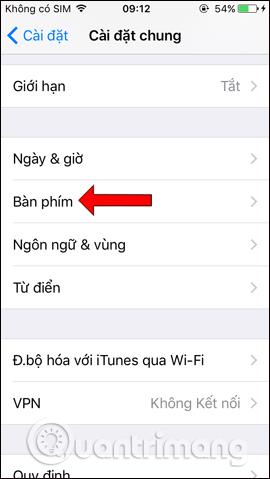
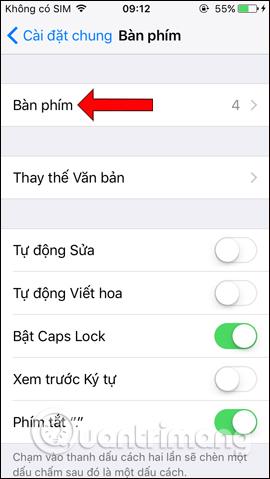
3. lépés:
Ezután kattintson az Új billentyűzet hozzáadása… gombra. majd válassza ki a Gboard billentyűzetét .
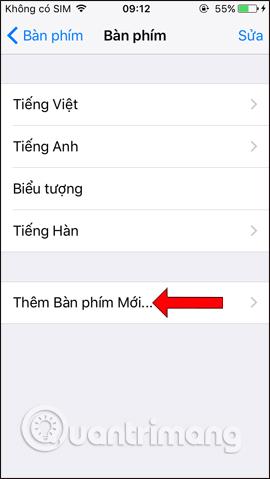 |
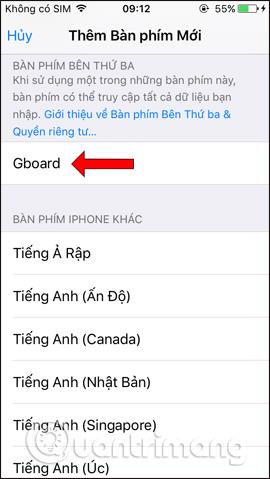 |
Ekkor a Gboard megjelenik az eszköz billentyűzetén. Kattintson a Gboard elemre, és engedélyezze a Teljes hozzáférés módot . Most a rendszer ismét megerősítést kér a felhasználótól, kattintson az Engedélyezés gombra .
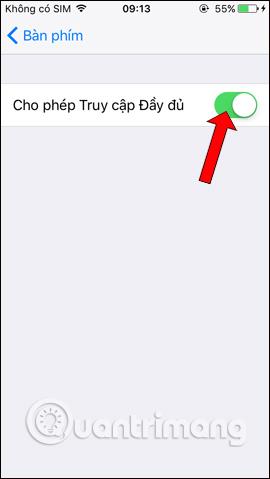 |
 |
4. lépés:
Nyissa meg az alkalmazást, és a rendszer felkéri, hogy váltson a Gboard billentyűzetére. Kattintson a földgömb ikonra , majd válassza a Gboard lehetőséget . Ez az alkalmazás fő felülete, kattintson a Matricák szakaszra .
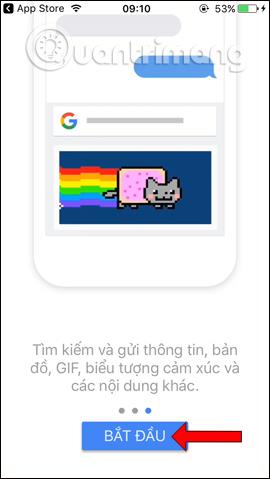 |
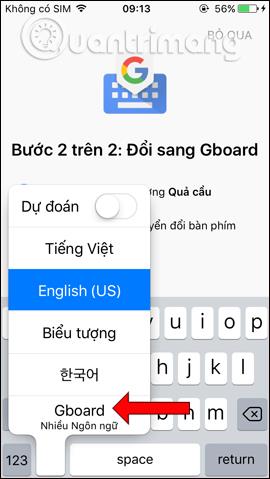 |
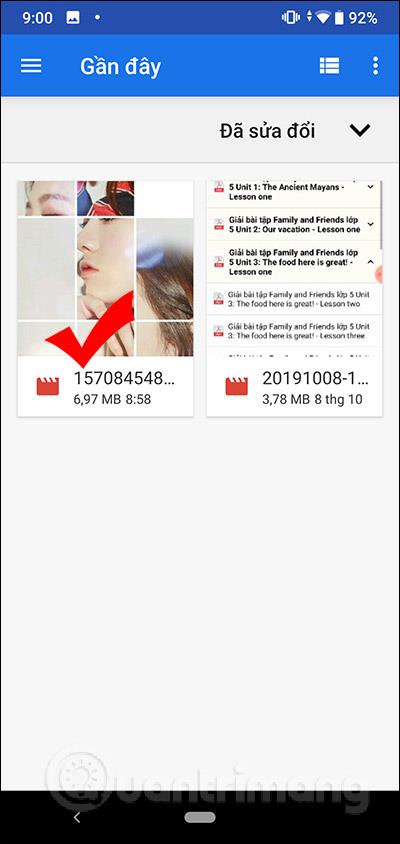 |
5. lépés:
Az új felületen lesz egy mini matricacsomag rész, kattintson a Létrehozás gombra . Fogadja el, hogy az alkalmazás hozzáférjen az eszköz kameraalkalmazásához, kattintson az OK gombra .
Megjelenik a szelfi fotózás felülete. Kérjük, készítsen fényképet az arcáról , hogy az illeszkedjen a megfelelő négyzet alakú keretbe a képernyőn, hogy az alkalmazás elemezze az arcát.
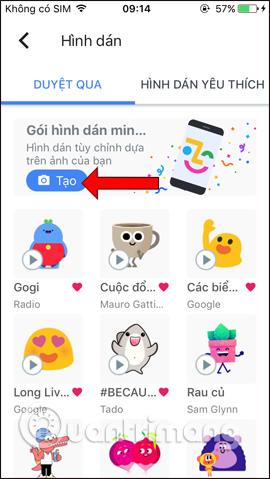 |
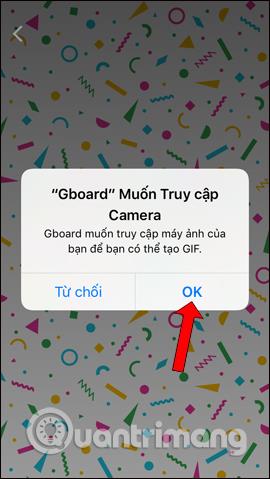 |
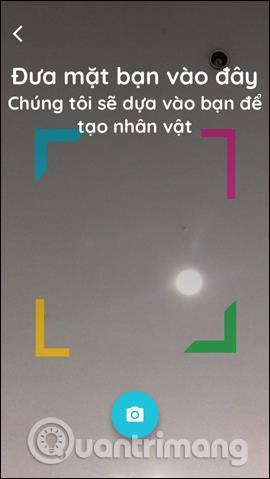 |
6. lépés:
Ha befejezte a fényképezést, várjon néhány másodpercet, amíg az alkalmazás elemezni kezdi. Ha hiba történik, értesítést kap, és felkéri, hogy készítse újra a képet. Ha a fényképet sikeresen rögzíti, az alkalmazás 2 különböző avatárt biztosít testreszabással minden matricafotóhoz. Kattintson a Testreszabás elemre .

7. lépés:
Az egyes matricákon a felhasználók tetszés szerint szerkeszthetnek különböző stílusú részeket, például arcot, hajat, szemeket.
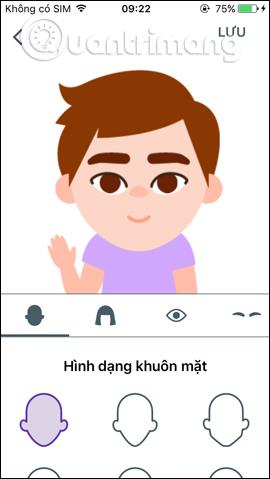
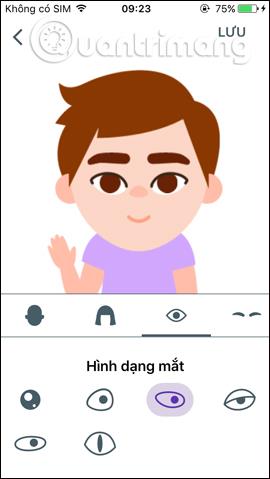
Folytassa a szerkesztést mindkét reprezentatív matricaképen. A szerkesztés végén kattintson a Mentés gombra a módosítások mentéséhez.
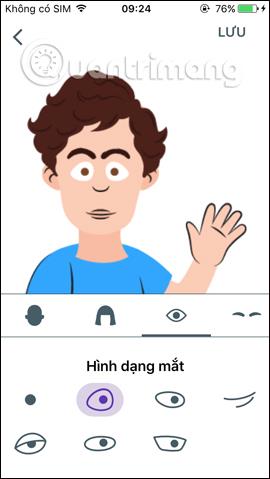 |
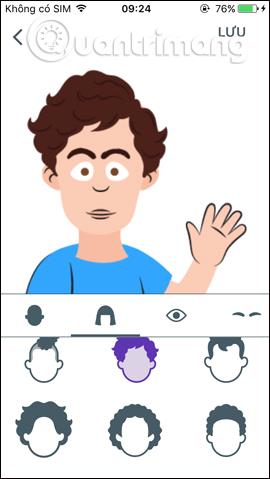 |
8. lépés:
Nyomja meg a vissza nyilat, és 2 teljes matricát fog látni, miután kedvedre szerkeszted. Kattintson a Kész gombra a jobb felső sarokban. Tehát van egy matricacsomagod, amelyet saját szelfidből hoztak létre.
A kezelőfelületen lesz egy Testreszabás gomb, ha tovább szeretne szerkeszteni a felhasználó, illetve egy kuka ikon a létrehozott matrica törléséhez.
 |
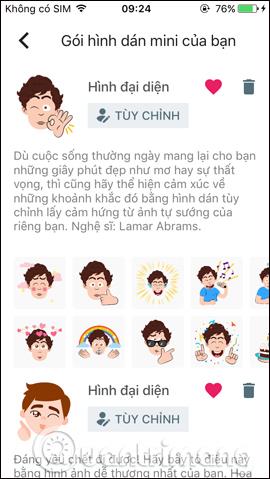 |
9. lépés:
Most nyissa meg az üzenetküldő alkalmazást vagy bármely szerkesztő alkalmazást, és látni fogja, hogy a Gboard billentyűzet már használatban van. Kattintson az alábbi stciker ikonra . Ekkor megjelennek a szerkesztési lehetőségek, koppintson a hangulatjel ikonra .
 |
 |
Mostantól a felhasználók látni fogják az általuk korábban létrehozott matricacsomagot, két különböző típusú reprezentatív arccal. Csúsztassa balra vagy jobbra a használni kívánt matrica típusának kiválasztásához.
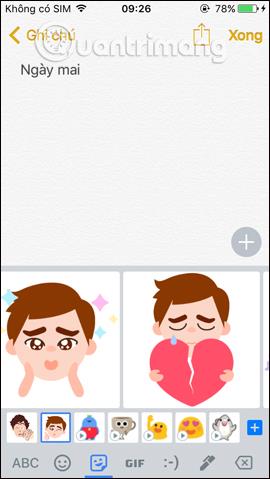 |
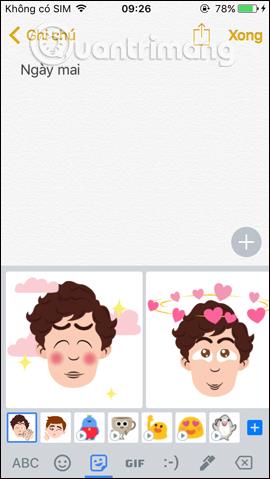 |
Még egy érdekes funkció, amelyet a Gboard kínál a felhasználóknak. A matricák az Ön arcán fognak alapulni, hogy először egy körvonalat készítsenek a matricáról, majd a felhasználó szerkesztheti azt tetszés szerint. A létrehozott matricákat a rendszer a Gboardra menti használatra.
Többet látni:
Sok sikert kívánok!
Ezek a billentyűzet-alkalmazások segítik a felhasználókat a számítógépes funkciók közvetlenül az Android telefonján történő kezelésében
A Gboard Mini matrica funkciója szelfifotókból matricákat hoz létre, amelyek segítségével rendkívül szórakoztató matricafotókat készíthet.
A számos beviteli alkalmazásba beépített valós idejű beszéd-szöveg átalakítási funkciók révén gyors, egyszerű és egyben rendkívül pontos beviteli mód áll rendelkezésére.
Számítógépek és okostelefonok is csatlakozhatnak a Torhoz. A Tor okostelefonról való elérésének legjobb módja az Orbot, a projekt hivatalos alkalmazásán keresztül.
Az oogle olyan keresési előzményeket is hagy, amelyeket néha nem szeretné, hogy valaki kölcsönkérje a telefonját ebben a Google keresőalkalmazásban. A Google keresési előzményeinek törléséhez kövesse az alábbi lépéseket ebben a cikkben.
Az alábbiakban bemutatjuk a legjobb hamis GPS-alkalmazásokat Androidon. Mindez ingyenes, és nem szükséges rootolni a telefont vagy a táblagépet.
Idén az Android Q egy sor új funkciót és változtatást ígér az Android operációs rendszerbe. Lássuk az Android Q és a megfelelő eszközök várható megjelenési dátumát a következő cikkben!
A biztonság és az adatvédelem egyre inkább aggodalomra ad okot az okostelefon-felhasználók számára.
A Chrome OS „Ne zavarjanak” üzemmódjával azonnal elnémíthatja a bosszantó értesítéseket, hogy jobban összpontosítson a munkaterületre.
Tudja, hogyan kapcsolja be a Játék módot, hogy optimalizálja a játék teljesítményét a telefonján? Ha nem, akkor most vizsgáljuk meg.
Ha tetszik, a Designer Tools alkalmazással átlátszó háttérképeket is beállíthat a teljes Android telefonrendszerhez, beleértve az alkalmazás felületet és a rendszerbeállítások felületet is.
Egyre több 5G-s telefonmodell kerül piacra, a dizájntól a típuson át a szegmensekig.E cikkben azonnal ismerkedjünk meg a novemberben piacra kerülő 5G-s telefonmodellekkel.









